Создание трехмерных моделей сборок
Следует отметить, что приспособления для сборки и сварки состоят из множества достаточно простых деталей, построение которых с использованием первичных строительных блоков (примитивов) было рассмотрено в разделе 2 данного пособия. Поэтому в дальнейшем рассмотрим создание сборок в пакете NX.
Сборка в NX – трехмерная модель, объединяющая модели деталей, подсборок (сборка, входящая в состав текущей сборки) и стандартных изделий (все они называются компонентами сборки), а также информацию о взаимном положении компонентов и зависимостях между параметрами их элементов.
Процесс создания сборки в NX состоит из следующих основных этапов:
1. Задать состав сборки, внося в нее новые компоненты или удаляя существующие. Модели компонентов могут быть записаны в отдельных файлах на диске. В файле сборки, в навигаторе сборки, хранятся ссылки на эти компоненты.
2. Указать взаимное положение компонентов сборки, задав параметрические связи между их гранями, ребрами и вершинами (например, совпадение граней двух деталей или соосность втулки и отверстия).
Любое приспособление для сборки деталей при сварке будет содержать в себе комплекс деталей, рассмотренных в разделе 1. Это сборочный стол, фиксаторы, зажимы. В зависимости от вида производства (единичное, массовое), конструктивных особенностей изделия, это могут быть ручные прижимы, пневмоприжимы, призмы, штыри опорные и т.д. Рассмотрим вариант достаточно простого сварного изделия, 2 пластины. Примем мелкосерийное производство, для него подходящим вариантом будет рычажный прижим, рисунок 3.1. [1]. Данный прижим является самофиксирующим. В положении указанном на рисунке 3.1 приложенное к горизонтальному фиксирующему рычагу усилие не приведет перемещению компонентов прижима.
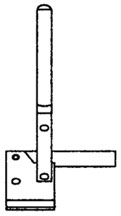
Рисунок 3.1 – Ручной прижим.
Начало работы
Варианты запуска программы NX, подробно рассмотрены в пункте 2.2. пособия. После запуска программы для того, чтобы начать работу, создаем новый файл. В главном меню программы (верхняя часть экрана) активируем кнопку Файл, в развернувшемся подменю – Новый. Разворачивается окно, в котором в поле Фильтры необходимо нажать Сборка и ввести имя файла в шаблон под названием Имя файла латинскими буквами или цифрами и нажать кнопку ОК. Переключение шрифта русский/латинский производится одновременным нажатием клавиш Shift и Alt (Ctrl).
Если Вы желаете продолжить работу с ранее созданным файлом, то после запуска программы следует делать следующее: активируем кнопку Файл главного меню, в развернувшемся подменю – Открыть, в развернувшемся окне выбрать требуемый файл (или сначала найти папку с файлом, войти в нее и выбрать файл) навести курсор и нажать кнопку ОК.
После загрузки модуля автоматически появляется диалоговое окно Добавить компонент (рис. 3.2). Поле Деталь предназначено для выбора файла компонентов сборки. При этом все детали текущей сессии (загруженные в память) отображаются в списке Загруженные детали; если нужная деталь еще не загружена, то необходимо в поле Открыть выбрать нужный файл.
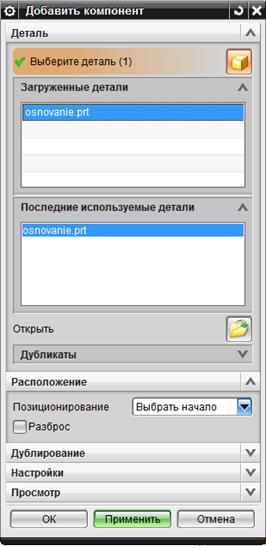
Рисунок 3.2 – Окно Добавить компонент
В поле Расположение осуществляется выбор метода размещения детали в сборке. Доступны четыре варианта:
– Начало абсолютной системы координат – совместить начало системы координат компонента с началом системы координат сборки,
– Выберите начало – совместить центр СК компонента с выбранной точкой в пространстве сборки,
– По сопряжениям – наложить на компонент условия сопряжения
– Перемещение –переместить компонент в нужное положение с помощью соответствующих команд
Трехмерные модели компонентов сборки создаются предварительно. Возможно создание компонентов непосредственно в сборке с последующим сохранением в виде отдельного файла.
